使用PVE快速创建虚拟机集群并搭建docker环境
安装Linux系统
这里以安装龙蜥操作系统AnolisOS8.9为例加以说明。
通过PVE后台上传操作系统ISO镜像。
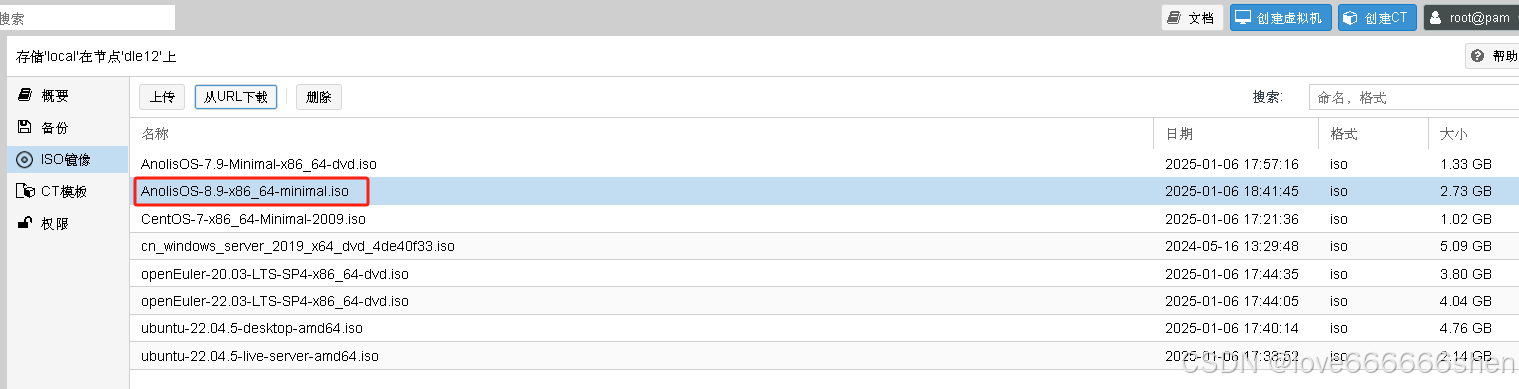
然后在PVE上【创建虚拟机】,选定上传的龙蜥操作系统镜像进行系统安装。
注意:在安装过程中,要设定语言、时区、超管用户root的密码、普通用户k8s的账号和密码、内存、磁盘大小等参数。超管用户与普通用户的密码尽量保持一致,来回切换懒得匹配不同的密码。
安装好系统后,如果通过命令sudo su无法提升权限,需要把当前用户加入
# 切换root超管用户
su root# 编辑/etc/sudoers
vi /etc/sudoers# 然后在下面%wheel的下面添加一行,如安装操作系统时创建的普通用户为k8s,则添加%k8s这一行内容
## Allows people in group wheel to run all commands
%wheel ALL=(ALL) ALL
%k8s ALL=(ALL) ALL
保存配置后退出。
为了加快服务器访问速度,还要配置域名解析文件。
编辑Dns解析配置文件,路径在/etc/resolv.conf。
# vi /etc/resolv.conf
search local
nameserver 211.xx.xx.xx # 域名服务器地址
配置静态IP
编辑网卡配置文件,这里的网卡使用ens18,配置文件在/etc/sysconfig/network-scripts/ifcfg-ens18。注意:不同系统路径可能有差别,根据实际使用的网卡及系统进行配置。
# vi /etc/sysconfig/network-scripts/ifcfg-ens18
TYPE=Ethernet
PROXY_METHOD=none
BROWSER_ONLY=no
BOOTPROTO=static # 静态IP方式
IPADDR=172.xx.xx.22 # 具体的IP
NETMASK=255.255.255.0
GATEWAY=172.xx.xx.1 # 网关,不一定为.1
DNS1=211.xx.xx.xx # DNS地址解析服务器DEFROUTE=yes
IPV4_FAILURE_FATAL=no
IPV6INIT=yes
IPV6_AUTOCONF=yes
IPV6_DEFROUTE=yes
IPV6_FAILURE_FATAL=no
IPV6_ADDR_GEN_MODE=eui64
NAME=ens18
UUID=xx-xx-xx
DEVICE=ens18
ONBOOT=on # 静态网卡跟随系统一起启动
克隆虚拟机
克隆创建好的虚拟机,只需修改hosts和静态IP即可。
- 修改/etc/hosts中的hostname
- 修改静态IP
在/etc/sysconfig/network-scripts/ifcfg-ens18
安装基础包
安装wget包
[root@localhost soft]# yum install -y wget
Last metadata expiration check: 0:02:09 ago on Thu 09 Jan 2025 04:10:30 PM CST.
Dependencies resolved.
=========================================================================================================================================================================================Package Architecture Version Repository Size
=========================================================================================================================================================================================
Installing:wget x86_64 1.19.5-12.0.1.an8 AppStream 705 k
Installing dependencies:libmetalink x86_64 0.1.3-7.0.1.an8 BaseOS 30 kTransaction Summary
=========================================================================================================================================================================================
Install 2 PackagesTotal download size: 735 k
Installed size: 2.7 M
Downloading Packages:
(1/2): wget-1.19.5-12.0.1.an8.x86_64.rpm 136 kB/s | 705 kB 00:05
(2/2): libmetalink-0.1.3-7.0.1.an8.x86_64.rpm 4.1 kB/s | 30 kB 00:07
-----------------------------------------------------------------------------------------------------------------------------------------------------------------------------------------
Total 101 kB/s | 735 kB 00:07
AnolisOS-8 - AppStream 158 kB/s | 3.0 kB 00:00
Importing GPG key 0x4873F7C5:Userid : "Anolis OS <os@openanolis.org>"Fingerprint: F87D B652 2967 855E 986F 840C 6191 4008 4873 F7C5From : /etc/pki/rpm-gpg/RPM-GPG-KEY-ANOLIS
Key imported successfully
Running transaction check
Transaction check succeeded.
Running transaction test
Transaction test succeeded.
Running transactionPreparing : 1/1 Installing : libmetalink-0.1.3-7.0.1.an8.x86_64 1/2 Installing : wget-1.19.5-12.0.1.an8.x86_64 2/2 Running scriptlet: wget-1.19.5-12.0.1.an8.x86_64 2/2 Verifying : wget-1.19.5-12.0.1.an8.x86_64 1/2 Verifying : libmetalink-0.1.3-7.0.1.an8.x86_64 2/2 Installed:libmetalink-0.1.3-7.0.1.an8.x86_64 wget-1.19.5-12.0.1.an8.x86_64 Complete!
[root@localhost soft]#
[root@localhost soft]# rpm -qa|grep "wget"
wget-1.19.5-12.0.1.an8.x86_64
[root@localhost soft]#
[root@localhost soft]# wget https://github.com/goharbor/harbor/releases/download/v2.12.1/harbor-offline-installer-v2.12.1.tgz
--2025-01-09 16:13:00-- https://github.com/goharbor/harbor/releases/download/v2.12.1/harbor-offline-installer-v2.12.1.tgz
Resolving github.com (github.com)...
20.205.243.166
Connecting to github.com (github.com)|20.205.243.166|:443... connected.
HTTP request sent, awaiting response... 302 Found
Location: https://objects.githubusercontent.com/github-production-release-asset-2e65be/50613991/806eb4e2-6da8-42f1-888f-29d44c0d9a96?X-Amz-Algorithm=AWS4-HMAC-SHA256&X-Amz-Credential=releaseassetproduction%2F20250109%2Fus-east-1%2Fs3%2Faws4_request&X-Amz-Date=20250109T081305Z&X-Amz-Expires=300&X-Amz-Signature=f82138a7280433879a3ea8c62d5325709a734884ce732cb12f42415b7859eb29&X-Amz-SignedHeaders=host&response-content-disposition=attachment%3B%20filename%3Dharbor-offline-installer-v2.12.1.tgz&response-content-type=application%2Foctet-stream [following]
--2025-01-09 16:13:06-- https://objects.githubusercontent.com/github-production-release-asset-2e65be/50613991/806eb4e2-6da8-42f1-888f-29d44c0d9a96?X-Amz-Algorithm=AWS4-HMAC-SHA256&X-Amz-Credential=releaseassetproduction%2F20250109%2Fus-east-1%2Fs3%2Faws4_request&X-Amz-Date=20250109T081305Z&X-Amz-Expires=300&X-Amz-Signature=f82138a7280433879a3ea8c62d5325709a734884ce732cb12f42415b7859eb29&X-Amz-SignedHeaders=host&response-content-disposition=attachment%3B%20filename%3Dharbor-offline-installer-v2.12.1.tgz&response-content-type=application%2Foctet-stream
Resolving objects.githubusercontent.com (objects.githubusercontent.com)... 185.199.108.133, 185.199.111.133, 185.199.110.133, ...
Connecting to objects.githubusercontent.com (objects.githubusercontent.com)|185.199.108.133|:443... connected.
HTTP request sent, awaiting response... 200 OK
Length: 703617262 (671M) [application/octet-stream]
Saving to: ‘harbor-offline-installer-v2.12.1.tgz’harbor-offline-installer-v2.12.1.tgz 100%[=================================================================================================>] 671.02M 21.9MB/s in 29s 2025-01-09 16:13:35 (23.5 MB/s) - ‘harbor-offline-installer-v2.12.1.tgz’ saved [703617262/703617262][root@localhost soft]#
[root@localhost soft]#
[root@localhost soft]# ls -alh
total 672M
drwxrwxr-x 2 k8s k8s 50 Jan 9 16:13 .
drwx------. 3 k8s k8s 95 Jan 9 15:52 ..
-rw-r--r-- 1 root root 672M Dec 24 15:03 harbor-of
制作快照
对上面创建好的3台虚拟机初始环境创建快照,方便后面回滚使用初始安装的Linux系统重新部署新环境使用。
配置docker环境
更新yum源
更新软件源中的包。
yum update
安装底层工具
yum install -y yum-utils device-mapper-persistent-data lvm2
添加阿里云仓库
# 添加阿里云的docker镜像仓库
yum-config-manager --add-repo http://mirrors.aliyun.com/docker-ce/linux/centos/docker-ce.repo
刷新源信息
yum makecache --timer
下载docker-ce
使用yum -y install docker-ce docker-ce-cli containerd.io命令安装docker相关资源包,更新龙蜥8.9的软件园后,安装的docker版本呢是26.1.3,还是比较新的。
[root@localhost harbor]# yum -y install docker-ce docker-ce-cli containerd.io
Docker CE Stable - x86_64 6.3 kB/s | 66 kB 00:10
Dependencies resolved.
=========================================================================================================================================================================================Package Architecture Version Repository Size
=========================================================================================================================================================================================
Installing:containerd.io x86_64 1.6.32-3.1.el8 docker-ce-stable 35 Mdocker-ce x86_64 3:26.1.3-1.el8 docker-ce-stable 27 Mdocker-ce-cli x86_64 1:26.1.3-1.el8 docker-ce-stable 7.8 M
Installing dependencies:container-selinux noarch 2:2.229.0-2.module+an8.9.0+11261+8fb088a9 AppStream 70 kfuse-common x86_64 3.3.0-19.an8 BaseOS 21 kfuse-overlayfs x86_64 1.13-1.0.1.module+an8.9.0+11261+8fb088a9 AppStream 69 kfuse3 x86_64 3.3.0-19.an8 BaseOS 54 kfuse3-libs x86_64 3.3.0-19.an8 BaseOS 95 klibcgroup x86_64 2.0-1.0.1.an8 BaseOS 78 klibslirp x86_64 4.4.0-2.module+an8.9.0+11257+d476ec85 AppStream 69 kslirp4netns x86_64 1.2.3-1.module+an8.9.0+11261+8fb088a9 AppStream 55 k
Installing weak dependencies:docker-buildx-plugin x86_64 0.14.0-1.el8 docker-ce-stable 14 Mdocker-ce-rootless-extras x86_64 26.1.3-1.el8 docker-ce-stable 5.0 Mdocker-compose-plugin x86_64 2.27.0-1.el8 docker-ce-stable 13 M
Enabling module streams:container-tools an8
验证docker是否安装成功
[root@localhost harbor]# docker -v
Docker version 26.1.3, build b72abbb
展示出具体的docker版本,即说明docker安装成功。
组建k8s集群
敬请关注后续文章。
参考
龙蜥Linux系统部署docker21.1.3版本
手把手教你搭建Docker私有仓库Harbor
Docker部署私有仓库(registry&Harbor)
内网环境下离线安装Docker
Anolis8.8安装docker-ce
自建Docker镜像加速服务,基于官方 registry 一键部署Docker、K8s、Quay、Ghcr、Mcr、elastic、nvcr等镜像加速/管理服务
Docker/DockerHub 国内镜像源/加速列表(1月6日更新-长期维护)
相关文章:
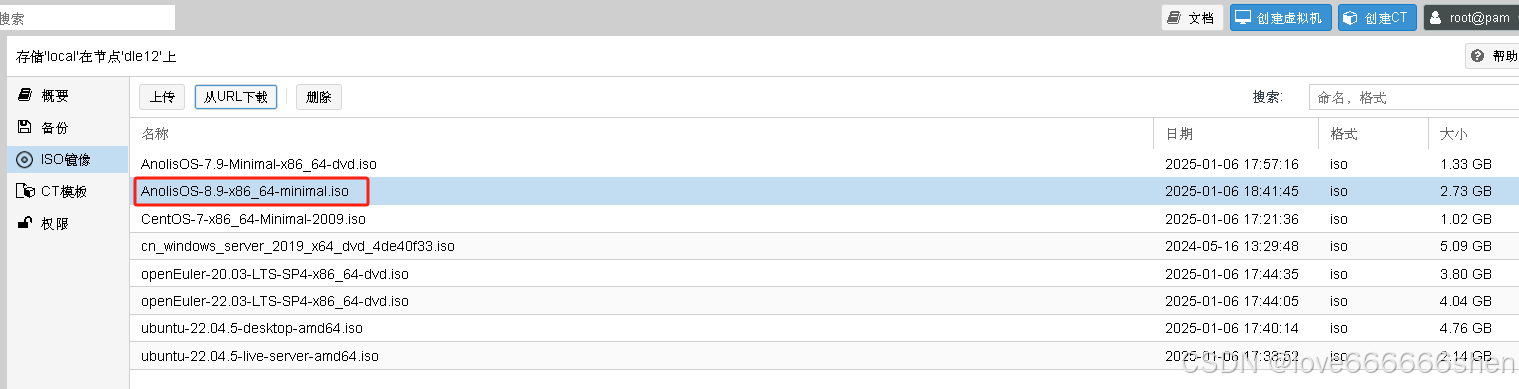
使用PVE快速创建虚拟机集群并搭建docker环境
安装Linux系统 这里以安装龙蜥操作系统AnolisOS8.9为例加以说明。 通过PVE后台上传操作系统ISO镜像。 然后在PVE上【创建虚拟机】,选定上传的龙蜥操作系统镜像进行系统安装。 注意:在安装过程中,要设定语言、时区、超管用户root的密码、普…...
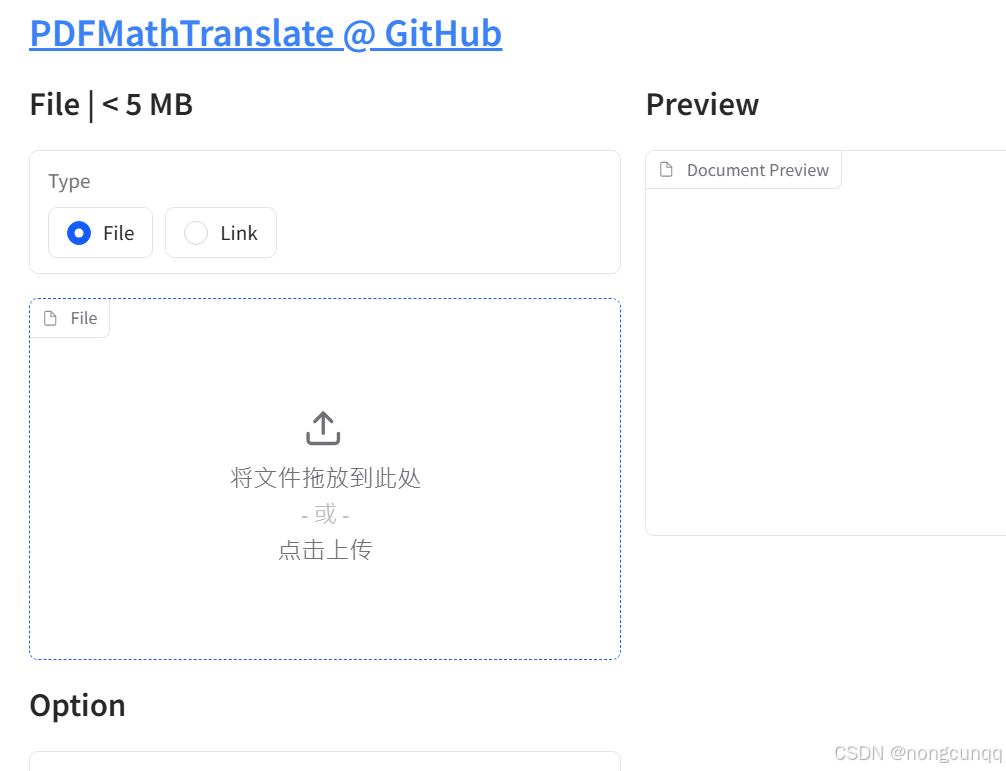
带格式 pdf 翻译
支持 openAI 接口,国内 deepseek 接口兼容 openAI 接口, deepseek api 又非常便宜 https://pdf2zh.com/ https://github.com/Byaidu/PDFMathTranslate...

【C++】C++11(一)
目录 一、C11简介二、统一的列表初始化2.1 {}初始化2.2 std::initializer_list 三、声明3.1 auto3.2 decltype3.3 nullptr 四、范围for五、智能指针六、STL中一些变化七、右值引用和移动语义7.1 左值引用和右值引用7.2 左值引用与右值引用比较7.3 右值引…...
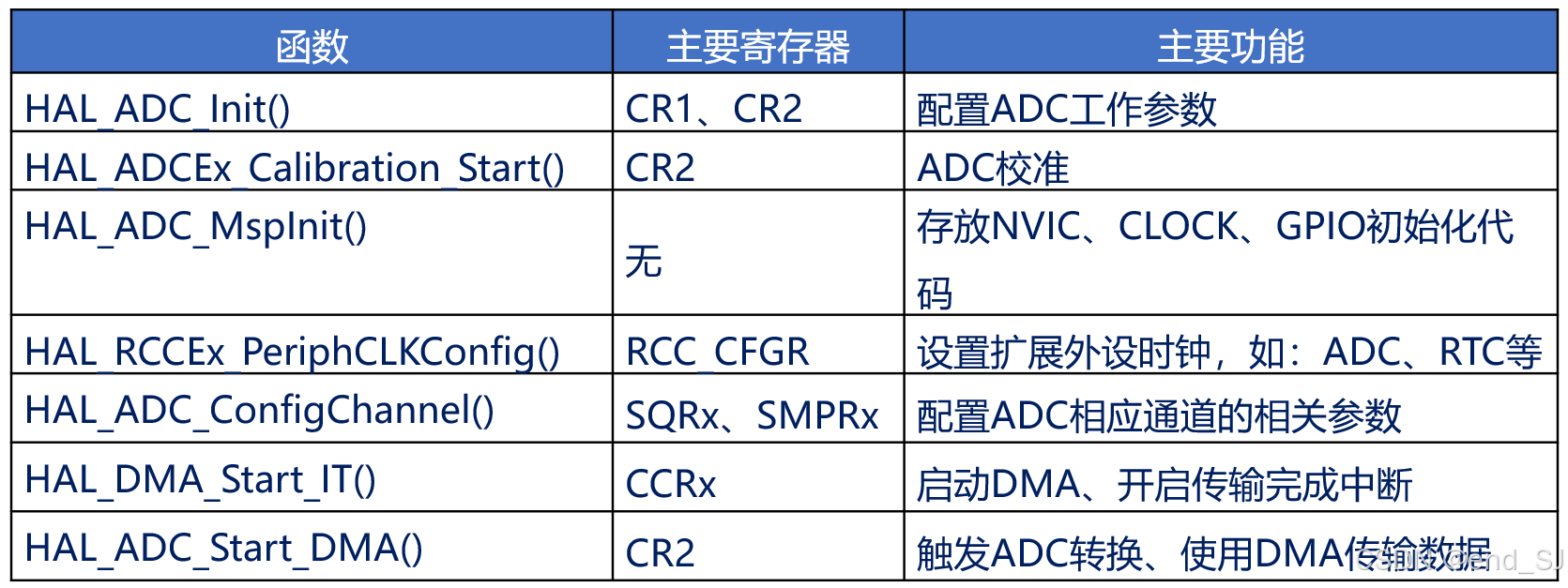
初学stm32 --- ADC单通道采集
目录 ADC寄存器介绍(F1) ADC控制寄存器 1(ADC_CR1) ADC控制寄存器 2(ADC_CR2) ADC采样时间寄存器1(ADC_SMPR1) ADC采样时间寄存器2(ADC_SMPR2) ADC规则序列寄存器 1(ADC_SQR1) ADC规则序列寄存器 2(ADC_SQR2) ADC规则序列寄存器 3(ADC_SQR3) AD…...

【动态规划篇】欣赏概率论与镜像法融合下,别出心裁探索解答括号序列问题
本篇鸡汤:没有人能替你承受痛苦,也没有人能拿走你的坚强. 欢迎拜访:羑悻的小杀马特.-CSDN博客 本篇主题:带你解答洛谷的括号序列问题(绝对巧解) 制作日期:2025.01.10 隶属专栏:C/C题…...
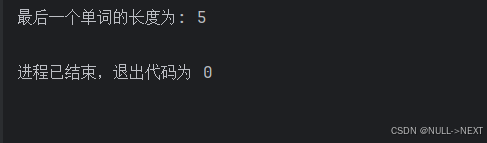
Java(day7)
字符串练习 生成验证码 package day6; /*生成验证码 内容:可以是小写字母,也可以是大写字,还可以是数字 规则: 长度为5 内容中是四位字母,1位数字。 其中数字只有1位,但是可以出现在任意的位置。*/ impor…...

Word 转成pdf及打印的开源方案支持xp
Word转成pdf、打印的方案几乎没有免费开源的方案,现在提供一个通过LibreOffice实现的方案 操作依赖LibreOffice需要安装,点此下载老版本 5.4.7.2是最后一个支持xp的 版本如需xp要请安装此版本 LibreOffice官方介绍 LibreOffice 是一款开放源代码的自…...

LabVIEW软件侵权分析与应对
问:如果涉及到LabVIEW软件的仿制或模仿,特别是在功能、界面等方面,如何判断是否构成侵权?该如何应对? 答:LabVIEW软件的侵权问题,尤其是在涉及到仿制或模仿其功能、界面、设计等方面࿰…...

【redis】centos7下安装redis7
在CentOS 7下安装Redis7可以通过以下两种方法实现:手动编译安装和使用YUM进行安装。 CentOS 7系统的环境和版本: $ cat /etc/centos-release CentOS Linux release 7.9.2009 (Core)手动编译安装 参考官方文档:https://redis.io/docs/lates…...
)
[network]回顾:集线器(Hub)
集线器(Hub)的发明是计算机网络发展史上的一个重要里程碑。它最初的设计目的是为了解决局域网(LAN)中多台计算机共享网络资源的需求。 #mermaid-svg-OAmOmKYGAXoglS5z {font-family:"trebuchet ms",verdana,arial,sans-…...

79 Openssl3.0 RSA公钥加密数据
1 引言 最近不小心用到了openssl3.0,项目中需要使用rsa非对称加解密算法,所以把openssl3.0使用公钥加密数据的函数调用摸了一遍。 之所以记录此篇文章,是因为网络上大多数是openssl3.0以前的版本的函数接口,而openssl3.0之后已经丢…...
)
EFCore HasDefaultValueSql (续2 HasComputedColumnSql)
前情:EFCore HasDefaultValueSql EFCore HasDefaultValueSql (续1 ValueGeneratedOnAdd)-CSDN博客 小伙伴在使用 HasDefaultValueSql 时,对相关的 ValueGeneratedOnAdd, HasComputedColumnSql 也有了疑问: HasComputedColumnSql 对于计算…...
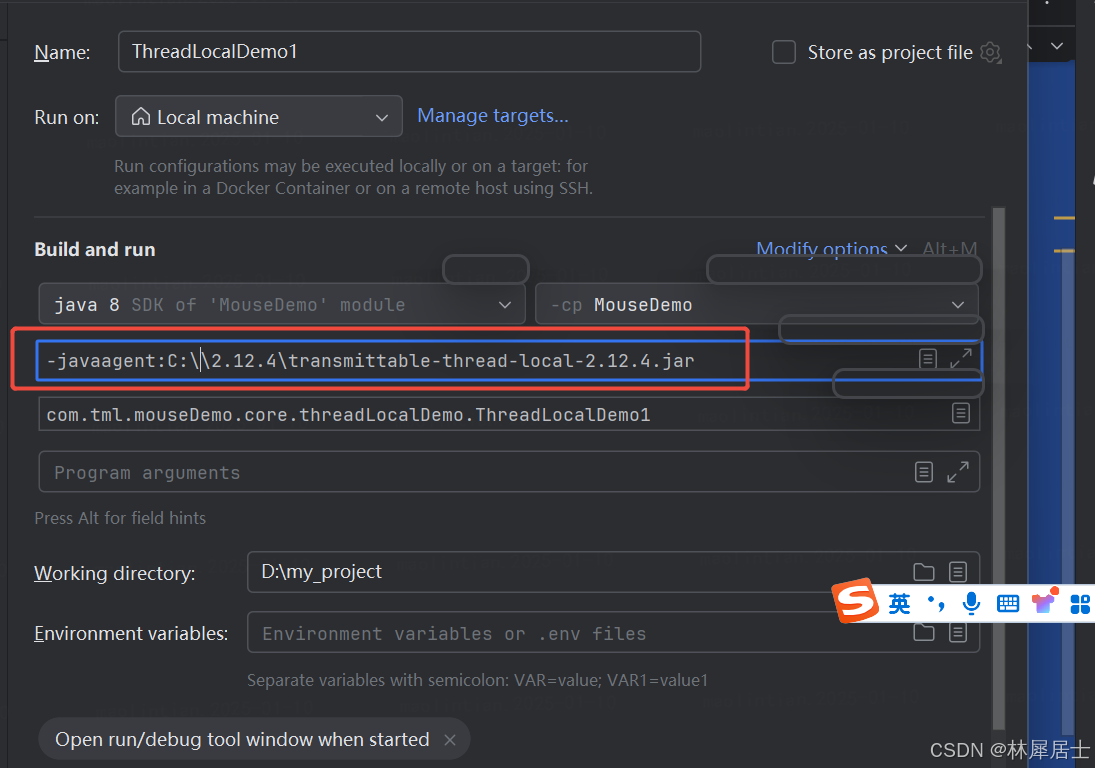
阿里巴巴TransmittableThreadLocal使用指南
前言 ThreadLocal在上下文的数据传输上非常的方便和简洁。工业实践中,比较常用的有三个,ThreadLocal、InheritableThreadLocal、TransmittableThreadLocal,那么他们三个之间有什么区别呢? 常见的三种ThreadLocal比较 ThreadLoc…...
)
ubuntu20下编译linux1.0 (part1)
author: hjjdebug date: 2025年 01月 09日 星期四 15:56:15 CST description: ubuntu20下编译linux1.0 (part1) 该博客记录了新gcc编译旧代码可能碰到的问题和解决办法, 可留作参考 操作环境: ubuntu20 $ gcc --version gcc (Ubuntu 9.4.0-1ubuntu1~20.04.2) 9.4.0 $ as --vers…...
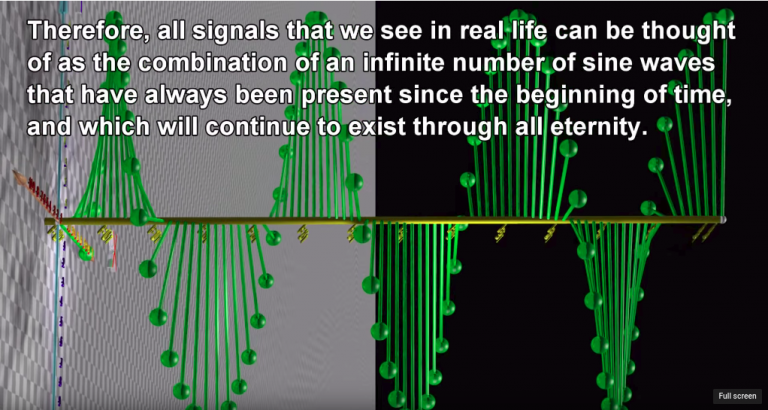
欧拉公式和傅里叶变换
注:英文引文机翻,未校。 中文引文未整理去重,如有异常,请看原文。 Euler’s Formula and Fourier Transform Posted byczxttkl October 7, 2018 Euler’s formula states that e i x cos x i sin x e^{ix} \cos{x} i …...
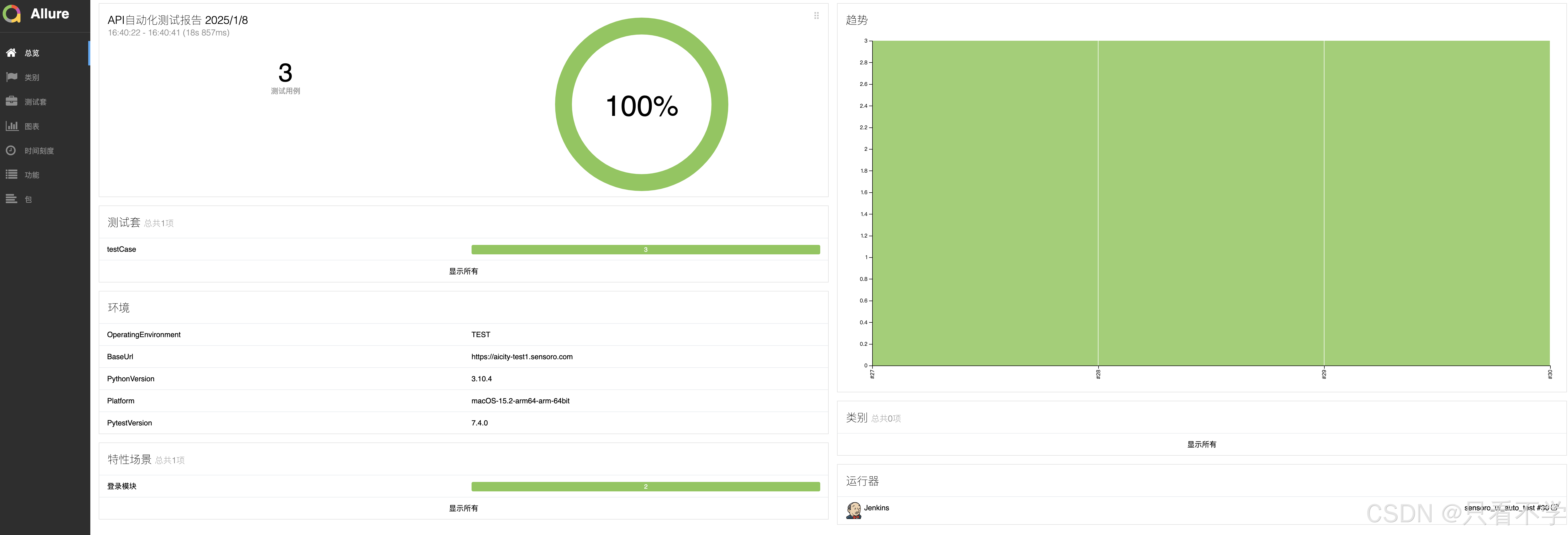
Jenkins内修改allure报告名称
背景: 最近使用Jenkins搭建自动化测试环境时,使用Jenkins的allure插件生成的报告,一直显示默认ALLURE REPORT,想自定义成与项目关联的名称,如图所示,很明显自定义名称显得高大上些,之前…...
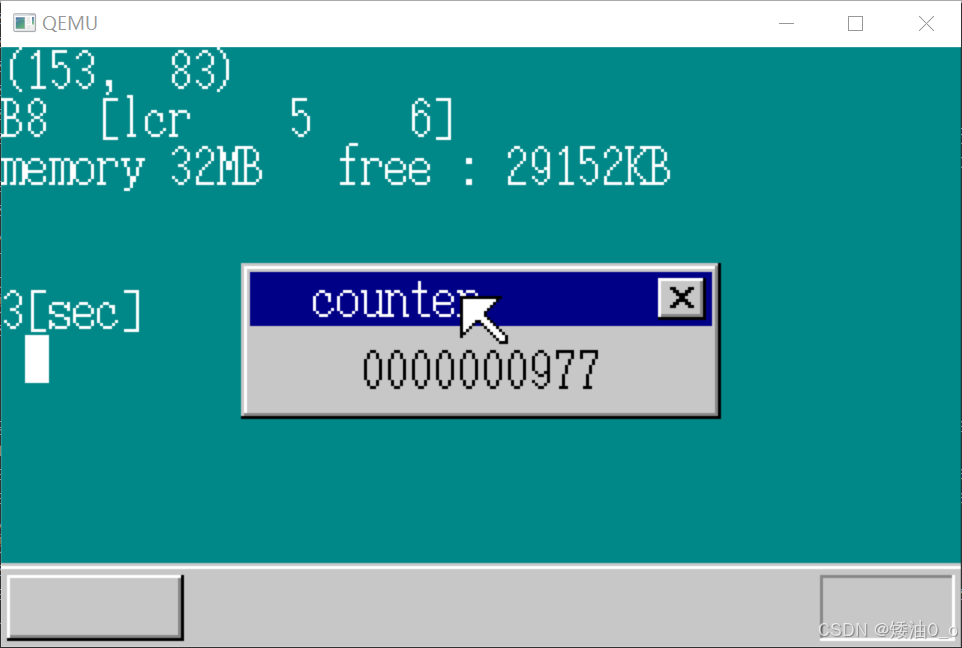
30天开发操作系统 第 12 天 -- 定时器 v1.0
前言 定时器(Timer)对于操作系统非常重要。它在原理上却很简单,只是每隔一段时间(比如0.01秒)就发送一个中断信号给CPU。幸亏有了定时器,CPU才不用辛苦地去计量时间。……如果没有定时器会怎么样呢?让我们想象一下吧。 假如CPU看不到定时器而仍想计量时…...

Ubuntu | PostgreSQL | 解决 ERROR: `xmllint` is missing on your system.
解决 sudo apt install apt-file sudo apt-file updatesudo apt-file search xmllint sudo apt install libxml2-utils执行 # postgres源码安装包解压文件夹中 make install make install问题 make -C src install make[2]: Entering directory /home/postgres/postgresql-1…...
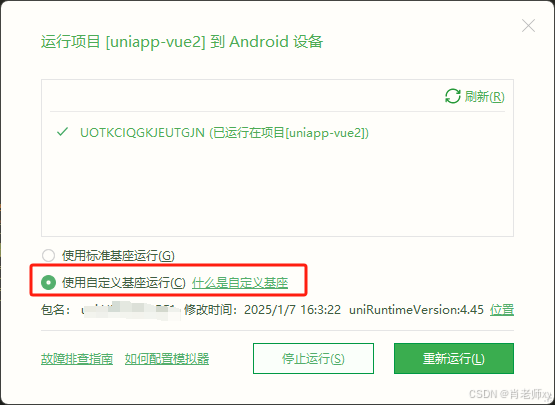
uniapp使用chooseLocation安卓篇
本文章全部以高德地图为例 代码 <view class"bottom"><button click"choose">定位</button> </view> choose() {uni.chooseLocation({success: function(res) {console.log(位置名称: res.name);console.log(详细地…...

《PC 上的开源神经网络多模态模型:开启智能交互新时代》
《PC 上的开源神经网络多模态模型:开启智能交互新时代》 一、引言二、多模态模型基础剖析(一)核心概念解读(二)技术架构探秘 三、开源多模态模型的独特魅力(一)开源优势尽显(二&…...

R语言AI模型部署方案:精准离线运行详解
R语言AI模型部署方案:精准离线运行详解 一、项目概述 本文将构建一个完整的R语言AI部署解决方案,实现鸢尾花分类模型的训练、保存、离线部署和预测功能。核心特点: 100%离线运行能力自包含环境依赖生产级错误处理跨平台兼容性模型版本管理# 文件结构说明 Iris_AI_Deployme…...

C++ 求圆面积的程序(Program to find area of a circle)
给定半径r,求圆的面积。圆的面积应精确到小数点后5位。 例子: 输入:r 5 输出:78.53982 解释:由于面积 PI * r * r 3.14159265358979323846 * 5 * 5 78.53982,因为我们只保留小数点后 5 位数字。 输…...

sipsak:SIP瑞士军刀!全参数详细教程!Kali Linux教程!
简介 sipsak 是一个面向会话初始协议 (SIP) 应用程序开发人员和管理员的小型命令行工具。它可以用于对 SIP 应用程序和设备进行一些简单的测试。 sipsak 是一款 SIP 压力和诊断实用程序。它通过 sip-uri 向服务器发送 SIP 请求,并检查收到的响应。它以以下模式之一…...
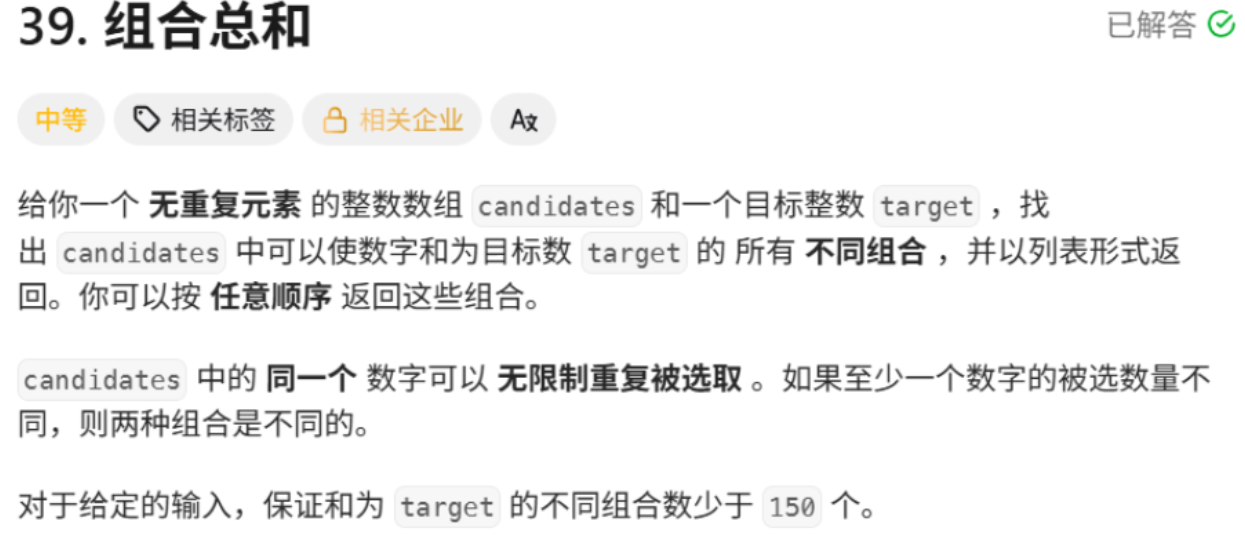
回溯算法学习
一、电话号码的字母组合 import java.util.ArrayList; import java.util.List;import javax.management.loading.PrivateClassLoader;public class letterCombinations {private static final String[] KEYPAD {"", //0"", //1"abc", //2"…...
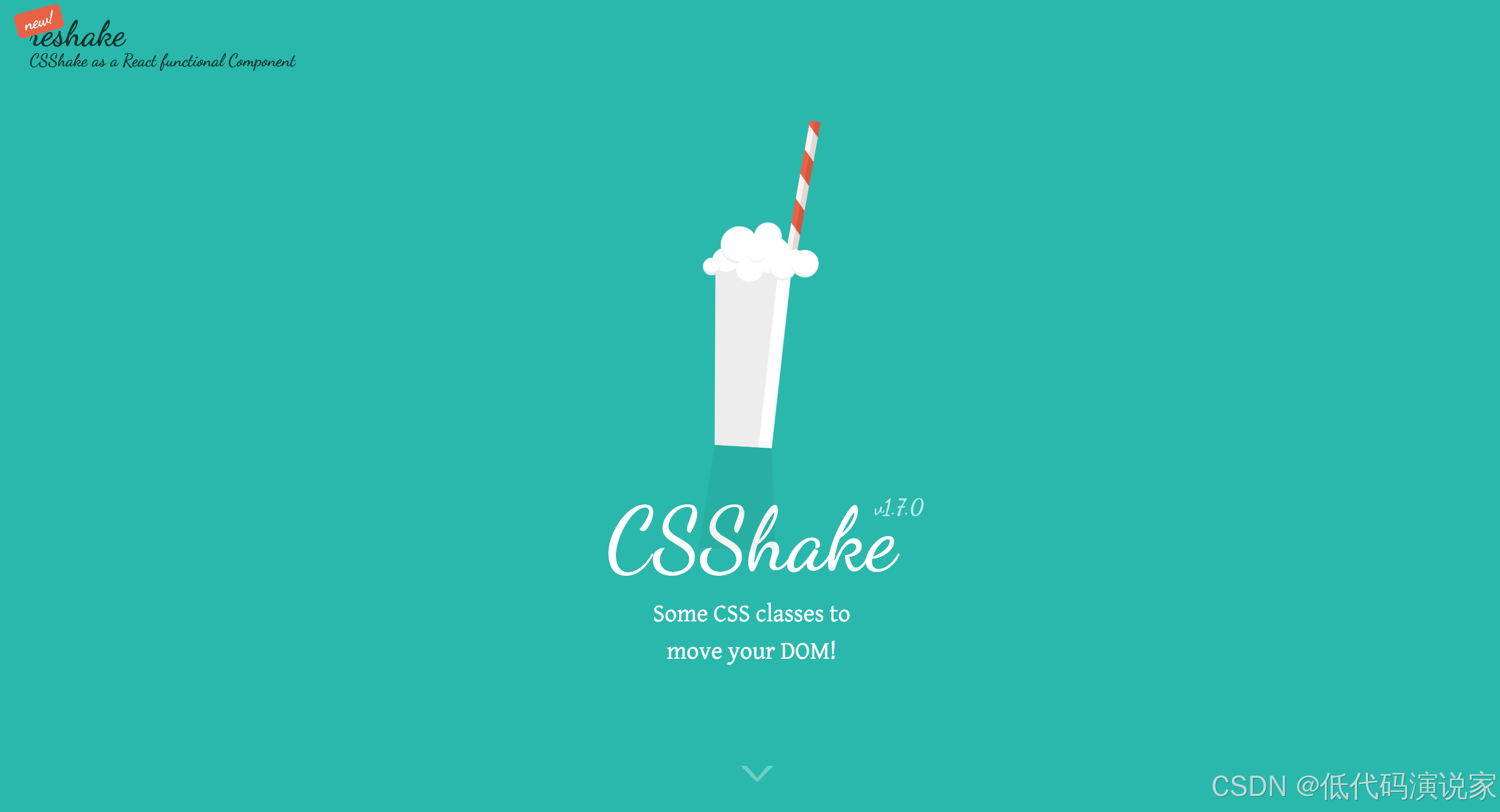
20个超级好用的 CSS 动画库
分享 20 个最佳 CSS 动画库。 它们中的大多数将生成纯 CSS 代码,而不需要任何外部库。 1.Animate.css 一个开箱即用型的跨浏览器动画库,可供你在项目中使用。 2.Magic Animations CSS3 一组简单的动画,可以包含在你的网页或应用项目中。 3.An…...

vulnyx Blogger writeup
信息收集 arp-scan nmap 获取userFlag 上web看看 一个默认的页面,gobuster扫一下目录 可以看到扫出的目录中得到了一个有价值的目录/wordpress,说明目标所使用的cms是wordpress,访问http://192.168.43.213/wordpress/然后查看源码能看到 这…...
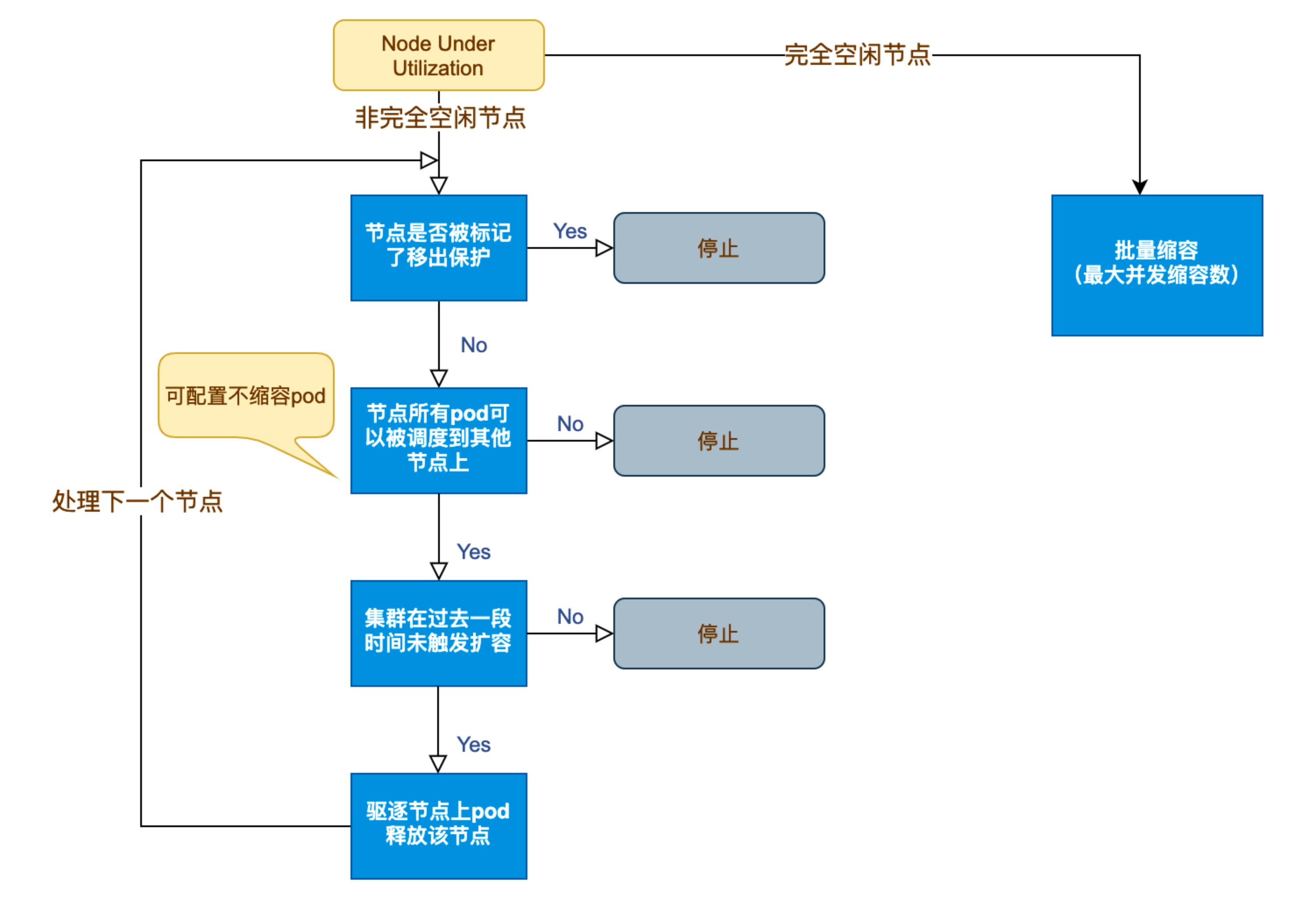
Kubernetes 节点自动伸缩(Cluster Autoscaler)原理与实践
在 Kubernetes 集群中,如何在保障应用高可用的同时有效地管理资源,一直是运维人员和开发者关注的重点。随着微服务架构的普及,集群内各个服务的负载波动日趋明显,传统的手动扩缩容方式已无法满足实时性和弹性需求。 Cluster Auto…...
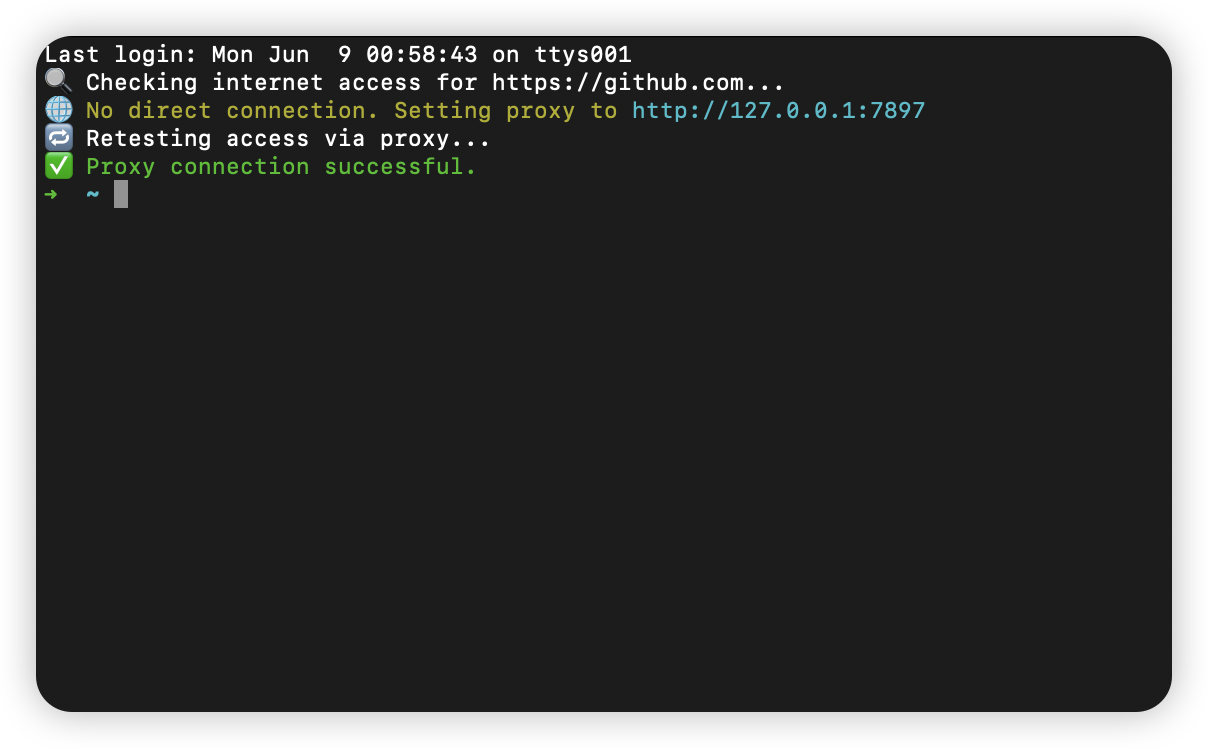
macOS 终端智能代理检测
🧠 终端智能代理检测:自动判断是否需要设置代理访问 GitHub 在开发中,使用 GitHub 是非常常见的需求。但有时候我们会发现某些命令失败、插件无法更新,例如: fatal: unable to access https://github.com/ohmyzsh/oh…...
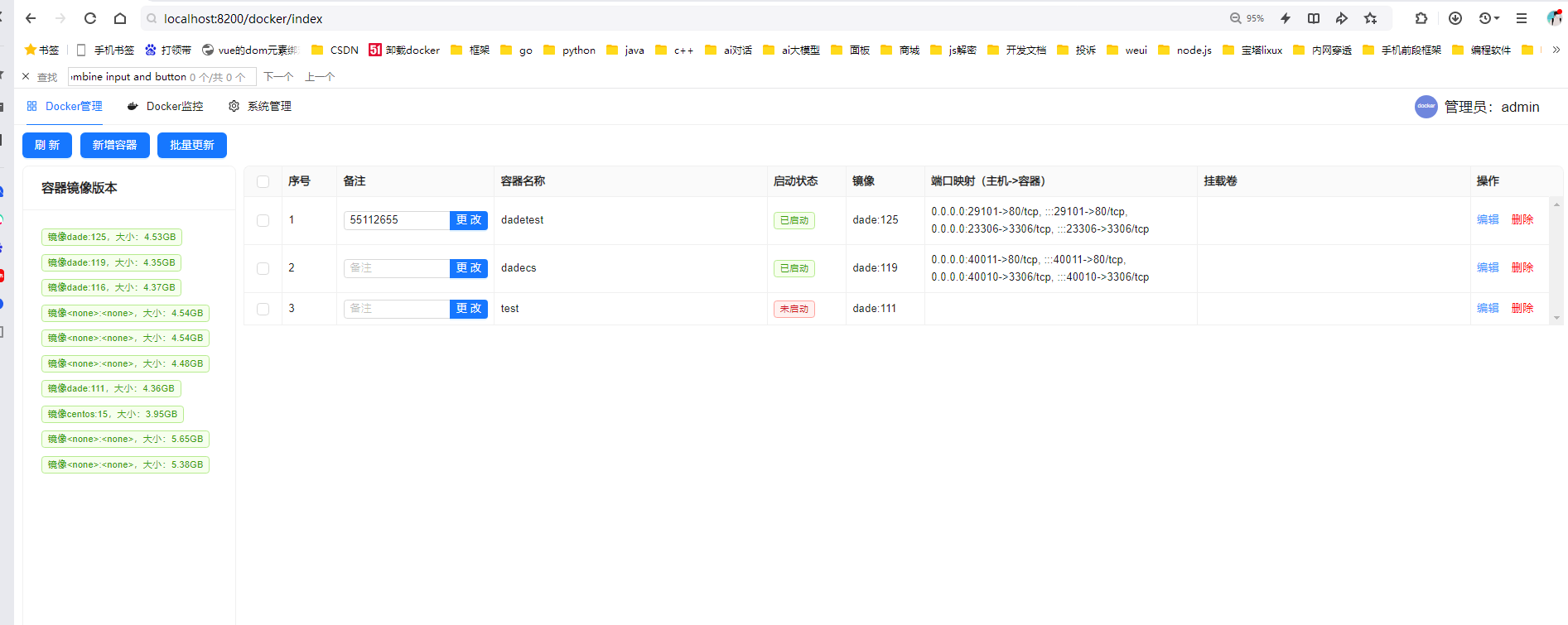
react更新页面数据,操作页面,双向数据绑定
// 路由不是组件的直接跳转use client,useEffect,useRouter,需3个结合, use client表示客户端 use client; import { Button,Card, Space,Tag,Table,message,Input } from antd; import { useEffect,useState } from react; impor…...

RKNN开发环境搭建2-RKNN Model Zoo 环境搭建
目录 1.简介2.环境搭建2.1 启动 docker 环境2.2 安装依赖工具2.3 下载 RKNN Model Zoo2.4 RKNN模型转化2.5编译C++1.简介 RKNN Model Zoo基于 RKNPU SDK 工具链开发, 提供了目前主流算法的部署例程. 例程包含导出RKNN模型, 使用 Python API, CAPI 推理 RKNN 模型的流程. 本…...
